Bijgewerkt in mei 2024: Stop met het krijgen van foutmeldingen en vertraag uw systeem met onze optimalisatietool. Haal het nu bij deze link
- Download en installeer de reparatietool hier.
- Laat het uw computer scannen.
- De tool zal dan repareer je computer.
Standaard geeft een Excel-werkmap een horizontaal en verticaal weer schuifbalk zodat u door de spreadsheetgegevens kunt bladeren.

Scrollen in Excel verwijst naar omhoog, omlaag of zijwaarts scrollen door een werkblad met schuifbalken, pijltoetsen op het toetsenbord of muiswiel. Standaard geeft Excel horizontale en verticale schuifbalken rechtsonder in het Excel-scherm weer, maar u kunt ze verbergen.
Herstel de schuifbalk in Excel
- Klik op het menu Bestand en vervolgens op Opties.
- Selecteer Geavanceerd in de zijbalk.
- Blader naar het gedeelte Weergaveopties van deze werkmap.
- Zorg ervoor dat Verticale schuifbalk weergeven en Verticale schuifbalk weergeven zijn geselecteerd.
- Klik op OK.
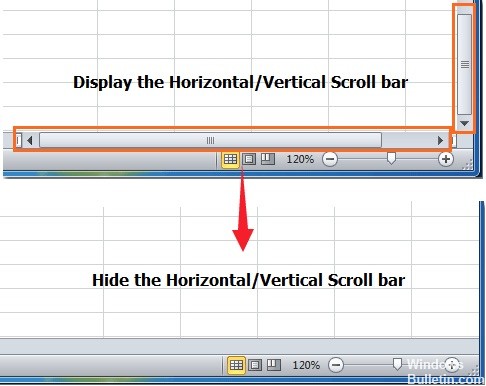
Verwijder de laatste actieve rij
Aangezien u niet zeker kunt zijn dat er geen andere regels zijn geactiveerd tussen de laatste regel met goede gegevens en de laatste geactiveerde regel, verwijdert u alle regels onder uw gegevens en de laatst geactiveerde regel.
- Selecteer de lijnen die u wilt verwijderen. Selecteer de lijnkop met de muis of druk op Shift + Spatie op het toetsenbord.
- Klik met de rechtermuisknop op de kop van een van de geselecteerde regels om het contextmenu te openen.
- Kies Verwijderen om de geselecteerde lijnen te verwijderen.
2024 mei-update:
U kunt nu pc-problemen voorkomen door deze tool te gebruiken, zoals u beschermen tegen bestandsverlies en malware. Bovendien is het een geweldige manier om uw computer te optimaliseren voor maximale prestaties. Het programma repareert met gemak veelvoorkomende fouten die op Windows-systemen kunnen optreden - urenlange probleemoplossing is niet nodig als u de perfecte oplossing binnen handbereik heeft:
- Stap 1: Download PC Repair & Optimizer Tool (Windows 10, 8, 7, XP, Vista - Microsoft Gold Certified).
- Stap 2: klik op "Start scannen"Om registerproblemen met Windows te vinden die pc-problemen kunnen veroorzaken.
- Stap 3: klik op "Herstel alles"Om alle problemen op te lossen.
Maximaliseer de schuifbalk
Als de schuifbalk is geminimaliseerd om een maximaal aantal cellen weer te geven, blijft deze verborgen totdat het proces is omgekeerd. Daarom zullen we in deze stap de schuifbalk maximaliseren. Daarom:
- Start Excel en open de spreadsheet waar het scrollen ontbreekt.
- Controleer rechtsonder of er "Drie horizontale punten" zijn naast de knop "Toevoegen".
- Als de punten aanwezig zijn, betekent dit dat de schuifbalk is verkleind.
- Klik en houd de "Drie horizontale punten" vast en sleep ze naar links om de schuifbalk weer weer te geven.
Tegels schikken
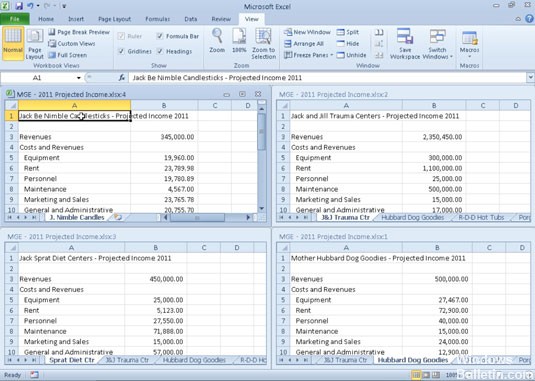
Bij sommige versies van het programma lijkt er een bug te zijn waarbij de schuifbalk verloren kan gaan als de tegels niet zijn gerangschikt. Daarom zullen we de tegels in deze stap rangschikken. Daarom:
- Klik op het tabblad "Weergave" en selecteer de optie "Alles schikken".
- Klik op "Tegel" en selecteer "OK" om uw wijzigingen op te slaan.
- Controleer of het probleem zich blijft voordoen.
https://superuser.com/questions/1302904/ms-excel-scroll-bar-disappeared
Expert Tip: Deze reparatietool scant de repositories en vervangt corrupte of ontbrekende bestanden als geen van deze methoden heeft gewerkt. Het werkt goed in de meeste gevallen waar het probleem te wijten is aan systeembeschadiging. Deze tool zal ook uw systeem optimaliseren om de prestaties te maximaliseren. Het kan worden gedownload door Hier klikken

CCNA, Web Developer, PC Troubleshooter
Ik ben een computer-liefhebber en een praktiserende IT-professional. Ik heb jarenlange ervaring achter de rug bij het programmeren van computers, hardware-probleemoplossing en reparatie. Ik ben gespecialiseerd in webontwikkeling en databaseontwerp. Ik heb ook een CCNA-certificering voor netwerkontwerp en probleemoplossing.

